Các bước chi tiết để tạo bản sao lưu đĩa DVD được bảo vệ sao chép trong một lần dừng
Bạn có thể mua tất cả các loại DVD cho các bộ sưu tập hoặc các mục đích sử dụng khác, bao gồm phim, nhạc, trò chơi, phần mềm và hơn thế nữa. Theo thời gian, đĩa DVD sẽ dễ bị trầy xước. Sau một vài tháng hoặc vài năm, bạn có thể thấy rằng DVD không thể phát được. Có đáng để mua cùng một DVD lần thứ hai không? Để giải quyết vấn đề này, bạn có thể sao chép DVD đã mua để tạo một bản sao lưu.
Có hai giải pháp chính. Thứ nhất, bạn có thể loại bỏ tính năng bảo vệ sao chép DVD và chuyển đổi sang các định dạng kỹ thuật số. Thứ hai, bạn có thể ghi đĩa DVD được bảo vệ sao chép sang đĩa mới. Vâng, bạn cần phải trích xuất DVD được bảo vệ sang các tệp ISO trước khi ghi vào đĩa DVD mới. Dù thế nào đi nữa, bạn có thể xem các bước chi tiết để sao chép đĩa DVD được bảo vệ như một bản sao lưu theo hai cách khác nhau.
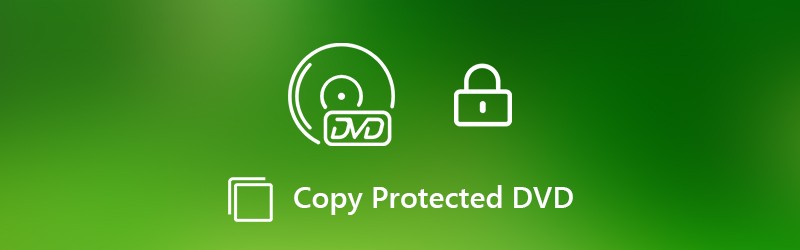
NỘI DUNG TRANG
Phần 1: Phần mềm Ripper DVD được bảo vệ tốt nhất
Để sao chép thành công một đĩa DVD được bảo vệ sao chép sang ổ cứng hoặc các thiết bị khác, thực sự cần một phần mềm sao chép đĩa DVD tốt. Điều đầu tiên và quan trọng nhất là loại bỏ bảo vệ sao chép khỏi DVD. Đây Vidmore DVD Monster rất khuyến khích. Bạn có thể trích xuất cả DVD thương mại và DVD tự chế sang bất kỳ định dạng hoặc thiết bị nào. Nhờ thuật toán giải mã DVD hàng đầu, bạn có thể sao lưu không chỉ DVD mới mà còn cả DVD cũ. Tốc độ trích xuất DVD nhanh hơn 6 lần có thể giúp bạn tiết kiệm rất nhiều thời gian.
Hơn nữa, bạn có thể sao chép DVD được bảo vệ ở chất lượng 1: 1. Vidmore DVD Monster có khả năng trích xuất phim DVD sang MPG, DVD ISO và thư mục mà không cần chuyển mã. Do đó, bạn có thể sao lưu toàn bộ DVD được bảo vệ bản quyền với cấu trúc DVD hoàn chỉnh, các đoạn video & âm thanh, menu, chương và phụ đề. Trên thực tế, bạn có thể tạo một bản sao lưu của đĩa DVD được bảo vệ với chất lượng 100%.
Trình chỉnh sửa video tích hợp cũng có thể giúp bạn xử lý nội dung chỉnh sửa cơ bản. Ví dụ, bạn có thể chọn phụ đề và bản nhạc yêu thích của mình trước khi ghi vào đĩa DVD khác. Nó cũng được hỗ trợ để cắt và hợp nhất video DVD. Bạn có thể thêm hình mờ vào video của bạn quá. Dưới đây là các tính năng chính.
- Sao chép hầu hết tất cả các đĩa DVD mới và cũ được trang bị tính năng chống sao chép.
- Sao chép DVD được bảo vệ sang máy tính, ổ cứng, định dạng video & âm thanh, ISO, thư mục, điện thoại, máy tính bảng, TV và hơn thế nữa.
- Tạo bản sao DVD với chất lượng 1: 1.
- Tốc độ trích xuất nhanh hơn 6 lần.
- Nhanh chóng chỉnh sửa phim DVD trước khi sao chép DVD được bảo vệ.
- Tương thích với Windows 10/8/7 / Vista / XP.
Phần 2: Cách sao chép đĩa DVD được bảo vệ sang định dạng video / âm thanh
Đây cũng là một phương pháp hữu ích để tạo bản sao kỹ thuật số của đĩa DVD được bảo vệ. Sau khi loại bỏ bảo vệ sao chép DVD, bạn có thể chuyển đổi DVD sang video hoặc trích xuất âm thanh từ DVD. Nếu bạn muốn xem phim DVD trên iPhone, iPad, Samsung và các điện thoại, máy tính bảng khác, bạn cũng có thể chọn các cài đặt trước được tối ưu hóa tại đây.
Bước 1: Tải xuống miễn phí, cài đặt và khởi chạy Vidmore DVD Monster. Đưa đĩa DVD của bạn vào ổ DVD. Nhấp chuột Tải DVD trên thanh công cụ trên cùng.
Bước 2: Lựa chọn Xem / Chọn tiêu đề để truy cập nội dung DVD. Chọn video DVD bạn muốn sao lưu trong cửa sổ bật lên. Sau đó nhấp vào đồng ý để thoát khỏi cửa sổ.

Bước 3: Bạn có thể thay đổi đoạn âm thanh đầu ra và phụ đề Nếu cần. Chọn định dạng đầu ra từ Rip tất cả thành danh sách. Bạn có thể tìm thấy nó ở góc trên cùng bên phải của phần mềm ghi đĩa DVD được bảo vệ chống sao chép.

Bước 4: Mở ra Lưu vào danh sách gần cuối để thay đổi thư mục đích. Cuối cùng, bạn có thể nhấp vào Rip tất cả để sao chép đĩa DVD được bảo vệ để sao lưu.

Phần 3: Cách sao chép đĩa DVD được bảo vệ sang ISO hoặc thư mục
Bạn cũng có thể trích xuất DVD sang tệp .iso hoặc thư mục để sao lưu đĩa DVD được bảo vệ sao chép bằng Vidmore DVD Monster. Hình ảnh đĩa hoàn chỉnh của DVD sẽ được tách theo cấu trúc ban đầu. Vì vậy, bạn có thể ghi vào một đĩa DVD khác để sao lưu trực tiếp. (Tìm thêm rippers DVD miễn phí đây)
Bước 1: Chạy Vidmore DVD Monster trên máy tính Windows của bạn. Đưa đĩa DVD vào trình ripper hoặc ghi DVD trên máy tính của bạn. Nếu không, bạn cần đặt DVD vào một đầu DVD di động bên ngoài được kết nối với máy tính của bạn.
Bước 2: Nhấp chuột Tải DVD để chọn nguồn. Ở đây bạn có thể chọn Đĩa DVD theo dõi bởi Xem / Chọn tiêu đề để tìm video DVD bạn muốn sao chép.

Bước 3: Có một thanh màu đen ở bên phải tiêu đề DVD của bạn. Chọn ISO File Ripper hoặc là DVD Folder Ripper dựa trên nhu cầu của bạn. Cuối cùng, bấm Rip tất cả để loại bỏ bảo vệ sao chép và sao chép nội dung DVD.
Phần 4: Sao chép DVD được mã hóa hoặc được bảo vệ có hợp pháp không
Nếu bạn không bán đĩa DVD được bảo vệ đã sao chép hoặc chia sẻ nội dung DVD trực tuyến, điều đó không quan trọng lắm. Tạo các bản sao lưu DVD riêng lẻ không phải là vấn đề lớn. Bạn cũng có thể tìm thấy sự phá vỡ của bảo vệ sao chép DVD trong Wikipedia. Tuy nhiên, việc sản xuất hoặc lưu thông thiết bị hoặc công cụ để sao chép DVD được bảo vệ là bất hợp pháp. Vidmore DVD Monster cũng chỉ được thiết kế cho mục đích sử dụng cá nhân. Bạn có thể tạo một bản sao lưu cá nhân cho bộ sưu tập DVD của mình bằng chương trình.
Nói chung, bạn có thể sao chép DVD được bảo vệ phim để tạo một bản sao lưu với các bước trên. Vidmore DVD Monster được tải xuống miễn phí và rất đáng để thử. Bạn có thể quyết định có nên trích xuất đĩa DVD ở bước trích xuất cuối cùng hay không. Tốc độ trích xuất nhanh gấp 6 lần và chất lượng gốc 100% rất mạnh mẽ. Bạn cũng có thể loại bỏ tính năng bảo vệ bản sao khỏi các đĩa DVD thương mại mà không cần nỗ lực tại đây. Hy vọng bạn có thể hưởng lợi từ bài viết này. Nếu bạn vẫn còn thắc mắc về cách sao chép DVD được bảo vệ, bạn có thể để lại tin nhắn bên dưới hoặc liên hệ với chúng tôi.


